※この記事は広告を含みます。
間違って削除した経験、あると思います。
それも一度や二度じゃなく。
特に困るのが写真です。
まったく同じものを撮り直すことは不可能だからです。
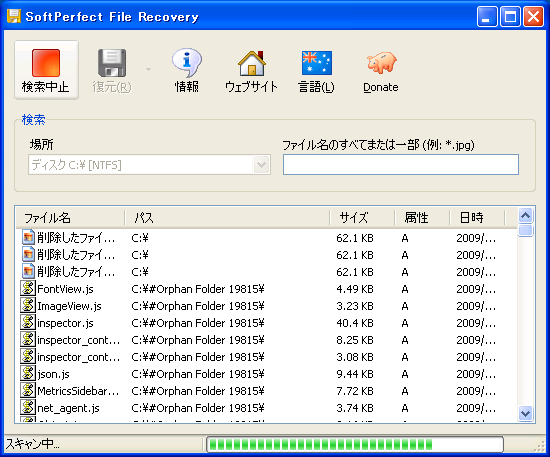
ゴミ箱から削除したファイルも、実際には完全に削除されたわけではありません。
ここからここまでデータがあった、という管理情報が削除されているだけです。
そこへ、続けてデータを保存するような作業をすると、
管理情報のうえでは空いている領域に、逐次新しいデータを上書きしていくわけです。
つまり、削除したばかりのファイルであれば、かなり高い確率で復元することができます。
作業自体も、そんなに難しいものではありません。
ファイル復元ソフト - その[1]
今日では、ファイル復元ソフトは数多く存在しています。
ただし、当然のことながらそれぞれに得手不得手があるので、
ファイル復元ソフトは目的によって選ぶべきです。
削除してすぐのファイルを復元する場合、
Windows上で動作し、かつシンプルな操作のソフトのほうがいいと思います。
削除したばかりの状態であれば、それほど大掛かりな復元作業は必要ないはずですから。
ファイル復元ソフトには、フリーソフトでも十分使えるものがあります。
ここでは、「SoftPerfect File Recovery」というソフトを紹介します。
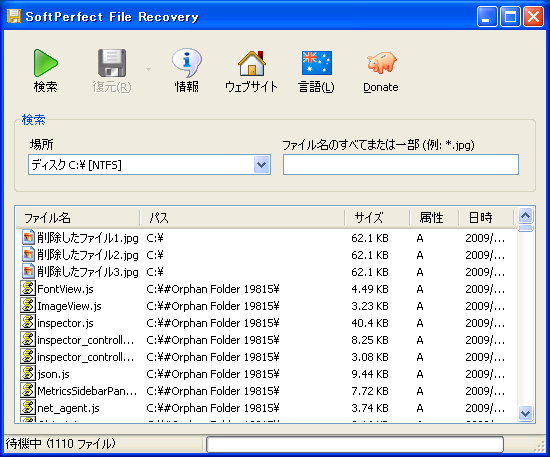
「SoftPerfect File Recovery」は日本製ではありませんが、
多言語対応しているので、日本語で表示されます。
特に日本語化をするために、特殊な操作が必要なわけではありません。
「SoftPerfect File Recovery」の長所は、
見た目でわかるシンプルな操作性と、インストールの必要なく起動可能な点です。
詳細については下記ページにまとめてみました。
「SoftPerfect File Recovery」の使い方
ファイル復元ソフト - その[2]
多少オーバースペック気味ですが、「PhotoRec」というソフトを紹介します。
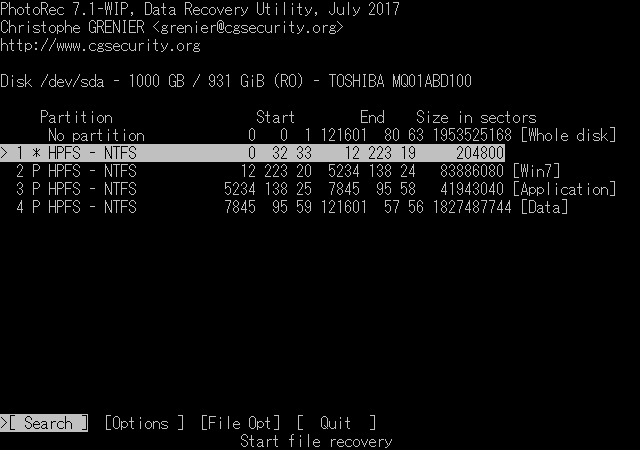
なぜ「PhotoRec」なのかというと、フリーで使うことができ、なおかつ復元率が高いからです。
英語のソフトなので、とっつきにくい感はあるかもしれません。
特にこの手のソフトをほとんど使ったことのない人からは、
見た目で拒否られてしまいそうです・・・
でもファイル復元ソフトの場合、
使いやすさよりも、中のデータの復元率の方が重要だと思うのです。
先に書いた、「SoftPerfect File Recovery」では見つけることができなかったファイルも、
「PhotoRec」なら復元できる可能性があります。
つまり「PhotoRec」は、ファイルを削除してから時間が経過している場合など、
重症なデータの復元作業に向いているソフトです。
てなわけで、「PhotoRec」の入手から使い方までをまとめてみましたので、
参考にしていただければ幸いです。
ファイル復元ソフト - その[3]
「簡単で復元率が高いソフトがいい」という人には、「ファイナルデータ」を紹介しておきます。
| ダウンロードページ | |
|---|---|
| 当サイト内解説 | 「ファイナルデータ」の使い方 |
市販のソフトですが、事前に無料体験版をダウンロードして試すことで、
ファイルを検出できるかどうかのチェックができます。※復元は製品版じゃないとできません。
市販ソフトなだけに、操作も簡単なように作られており、ファイルの復元率も高いです。
Officeファイルの修復ができる等、多機能なグレードも用意されています。